Настройка почты
Настройка учетной записи
Открываете программу, идете в "Сервис -> Учетные записи" и переходите на вкладку "Почта".
1. Нажимаете кнопку "Добавить"
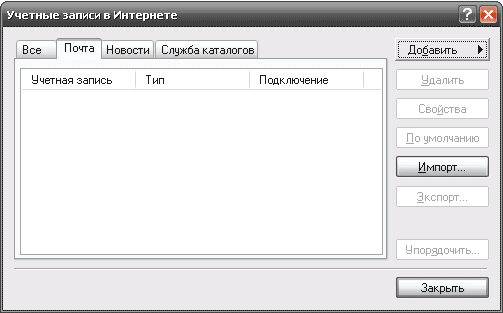
2. Вводите свое имя и нажимаете кнопку "Далее".
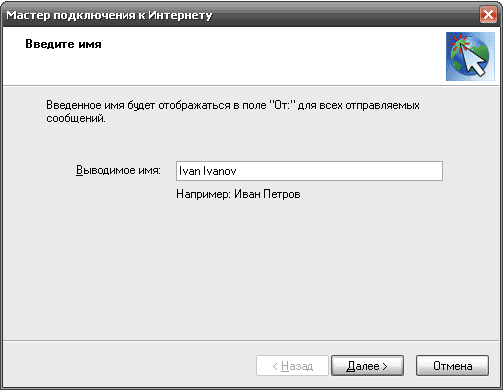
3. Вводите адрес электронной почты (здесь и далее везде вместо ivan вы должны вводить свой логин) и нажимаете кнопку "Далее".
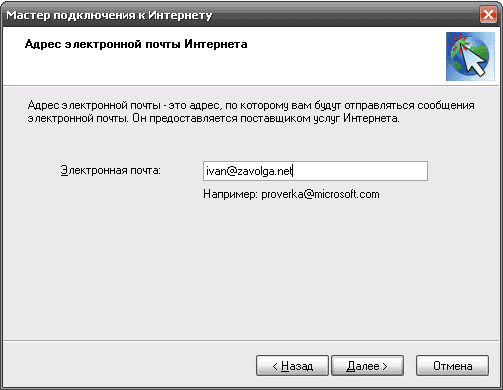
4. Выбираете тип сервера входящих сообщений POP3 или IMAP на выбор и введите адрес сервера входящей и исходящей почты и нажимаете кнопку "Далее".
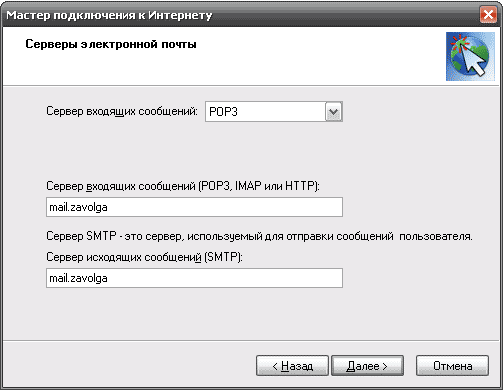
5. Введите логин и пароль для доступа к серверу входящей почты (в качестве логина используется полный адрес E-mail) и нажимаете кнопку "Далее".
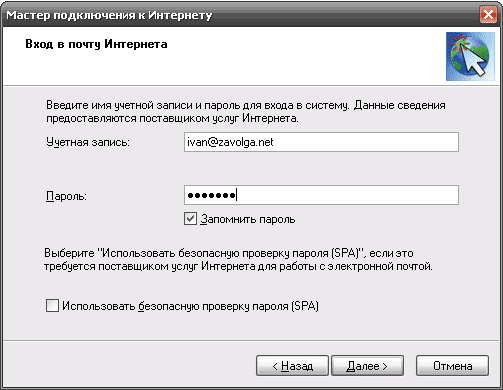
6. Нажимаете кнопку "Готово".
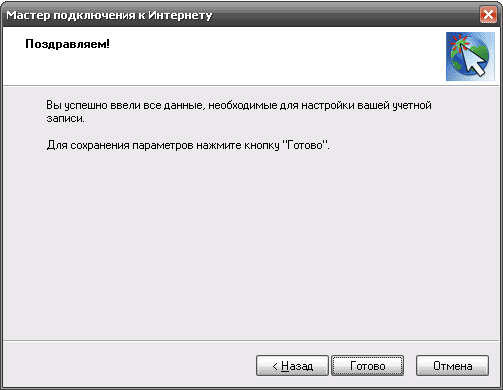
Далее идете "Сервис -> Доставить почту -> Получить все", чтобы проверить входящие сообщения.
Настройка отправки исходящей почты
Идете в "Сервис -> Учетные записи" и переходите на вкладку "Почта".
1. Выбираете учетную запись вашего почтового ящика, нажимаете кнопку "Свойства" и переходите на вкладку "Серверы". В данной вкладке устанавливаете флажок "Проверка подлинности пользователя" и нажимаете кнопку "Настройка".

2. В открывшемся окне устанавливаете переключатель в положение "Использовать для входа" и вводите имя пользователя (полный E-mail адрес в домене zavolga.net) и пароль на ваш E-mail в домене zavolga.net. Эти параметры как правило указываются в бланке-заказе, их нужно вводить вне зависимости от того какой ящик вы настраиваете в домене zavolga.net или в любом другом домене.

3. Если вы хотите чтобы почта ходила по защищенному каналу (в этом случае никто не сможет ее перехватить), то перейдите на вкладку "Дополнительно" и установите флажки "Подключаться через безопасное соединение (SSL)".

На этом настройка закончена! Если вы решили использовать безопасное подключение, то в первый раз при получении или отправке почты вам будет задан следующий вопрос:

Необходимо нажать "Да". В дальнейшем это окно больше не будет появляться.



